Cara Menonaktifkan Komentar Di WordPress (Panduan Pemula)
Diterbitkan: 2020-04-13Apakah Anda ingin tahu cara menonaktifkan komentar di situs WordPress Anda? Secara default, WordPress hadir dengan sistem komentar. Jadi, ketika Anda menjalankan blog konten atau apa pun yang terkait yang membutuhkan interaksi pengguna, bagian komentar membantu Anda membangun komunitas yang kuat.
Namun, terkadang lebih baik menonaktifkan komentar di beberapa posting atau seluruh situs. Pada artikel ini, kami akan menunjukkan kepada Anda bagaimana Anda dapat menonaktifkan komentar di WordPress menggunakan beberapa metode mudah. Bahkan seorang pemula murni akan dapat membuat perubahan ini.
Mengapa Nonaktifkan Komentar Di WordPress?
Komentar adalah cara termudah untuk berinteraksi dengan pengunjung Anda dan membangun hubungan yang sehat. Namun, terkadang Anda mungkin tidak ingin pengguna Anda berkomentar. Mari kita lihat kapan dan mengapa Anda mungkin ingin menonaktifkan komentar.
Pindahkan Diskusi ke Media Sosial
Terkadang, alih-alih pengguna mengomentari blog Anda, Anda ingin mendorong mereka untuk berkomunikasi dengan Anda melalui media sosial atau halaman forum .
Halaman Statis
Halaman statis seperti layanan, halaman produk, tentang kami, kontak, pengumuman, dan sebagainya tidak memerlukan komentar karena Anda tidak mencoba membuka percakapan sehingga Anda dapat menonaktifkannya.
Tingkatkan Waktu Muat
Jika Anda menerima banyak komentar, itu dapat mempengaruhi waktu buka situs Anda. Meskipun Anda dapat menggunakan plugin caching, menonaktifkan komentar dapat membantu Anda memiliki situs web yang lebih ramping dan lebih cepat.
Anda Menjalankan Situs Web Bisnis
Jika Anda menjalankan situs web bisnis hanya untuk mempromosikannya, Anda tidak perlu memiliki bagian komentar di dalam blog Anda. Beberapa situs bisnis lebih suka menonaktifkan bagian komentar untuk menghindari menerima komentar yang tidak profesional atau berisi spam.
Terlalu Banyak Komentar Spam
Beberapa orang menggunakan perangkat lunak khusus untuk spamming. Mereka dapat menargetkan blog Anda dan menerbitkan komentar spam dengan beberapa tautan atau teks umum. Misalnya, baru-baru ini kami menerima komentar ini.
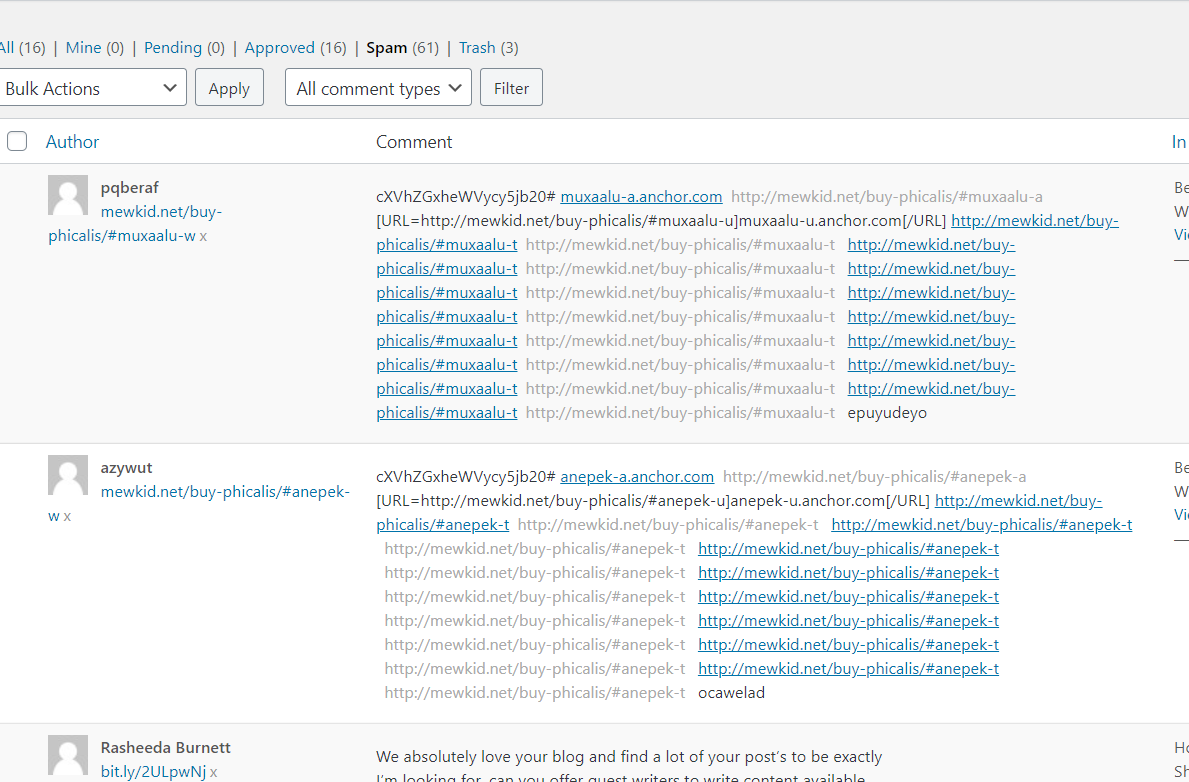
Seperti yang Anda lihat, komentar ini hanya mempromosikan merek atau situs web dan tidak terkait dengan konten kami. Ini dapat memengaruhi otoritas dan peringkat domain Anda, jadi sebaiknya hindari. Dengan plugin seperti Akismet, Anda akan dapat memfilter komentar spam, tetapi jika Anda menerima terlalu banyak, menonaktifkannya adalah ide yang bagus.
Jadi sekarang kita lebih memahami dalam kasus mana menonaktifkan komentar adalah pilihan yang baik, mari kita lihat metode yang berbeda untuk melakukannya.
Metode Untuk Menonaktifkan Komentar di WordPress
Di sini, kami akan menunjukkan kepada Anda beberapa cara untuk menonaktifkan komentar di blog WordPress. Lihat mereka dan pilih favorit Anda.
- Pengaturan WordPress – Seluruh situs
- Pengaturan WordPress – Posting Individu
- Menggunakan Plugin WordPress
1) Pengaturan WordPress – Seluruh situs
WordPress memungkinkan Anda untuk menonaktifkan komentar tanpa menulis kode apa pun atau menggunakan alat pihak ketiga apa pun. Untuk melakukan ini, buka pengaturan diskusi di bawah halaman pengaturan WordPress Anda dan nonaktifkan opsi untuk mengomentari posting baru. Kemudian, simpan pengaturan.
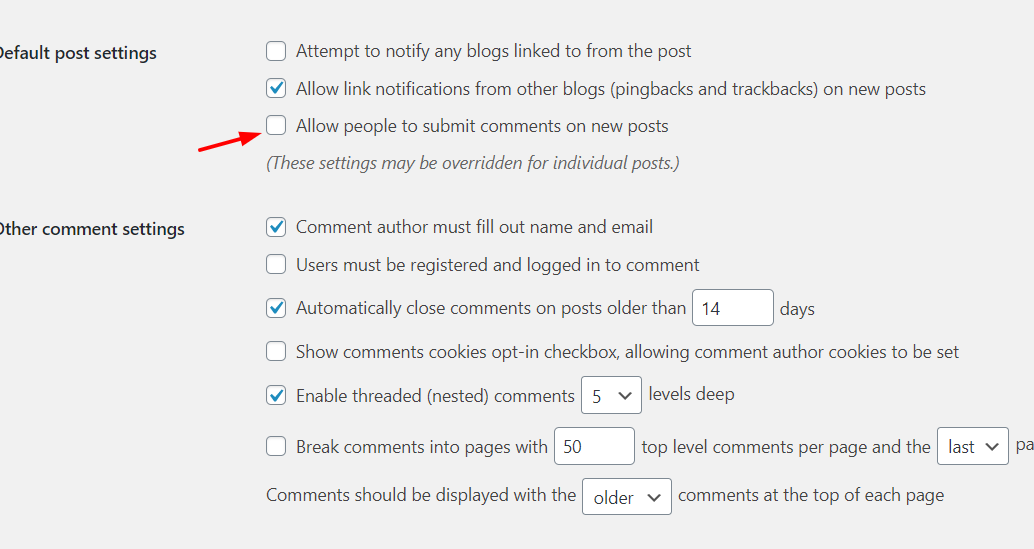
Selain itu, Anda dapat menonaktifkan komentar pada setiap posting.
2) Pengaturan WordPress – Posting Individu
Terkadang, Anda hanya ingin menonaktifkan komentar di beberapa postingan Anda, tetapi tidak semuanya. Untuk melakukan ini, Anda memiliki dua opsi:
- Sunting Cepat.
- Editor WordPress.
A) Edit Cepat
Di bagian posting WordPress, pilih artikel, arahkan kursor dan Anda akan melihat tombol Edit Cepat .
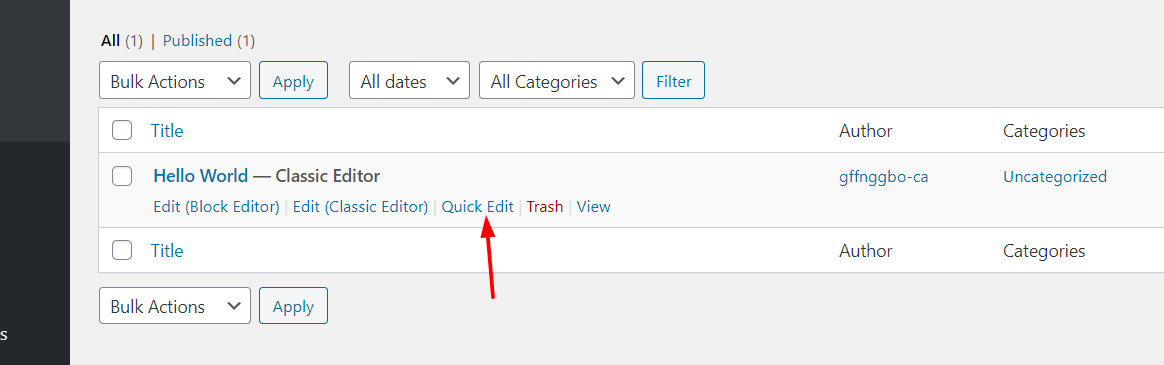
Klik dan Anda akan melihat opsi untuk menonaktifkan komentar dan ping.
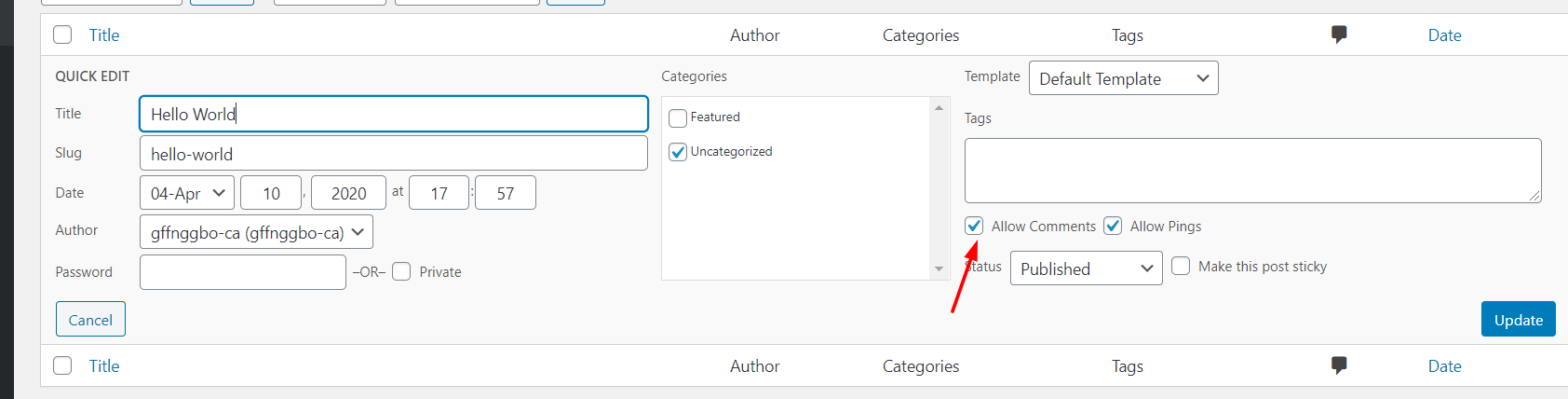
Cukup hapus centang pada kotak dan klik Perbarui untuk menyimpan perubahan.
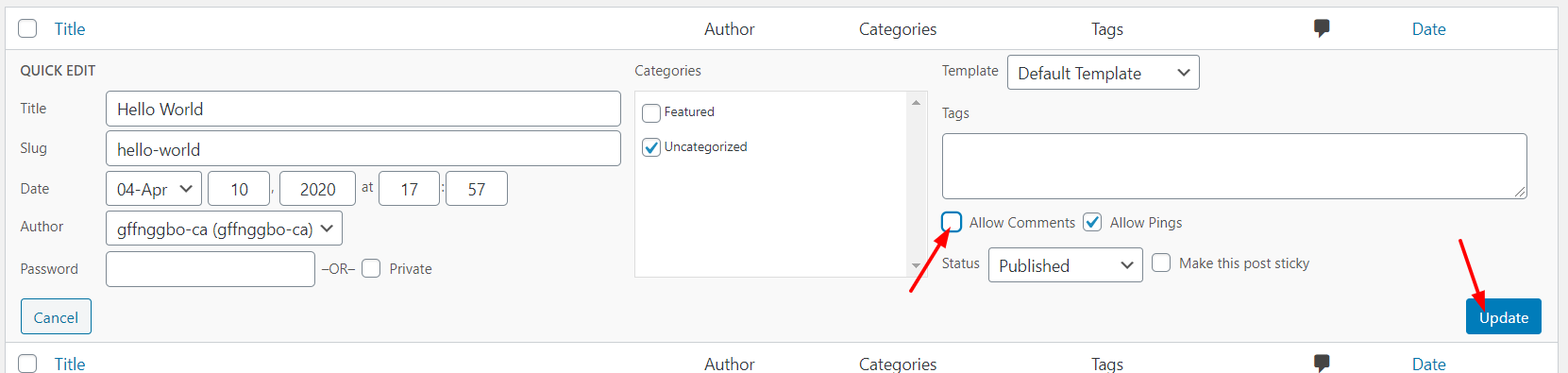
Anda dapat melakukan ini satu per satu untuk menonaktifkan komentar pada posting tertentu.
CATATAN: Anda juga dapat menonaktifkan komentar di beberapa postingan secara bersamaan menggunakan Tindakan Massal . Untuk melakukannya, buka bagian Semua Postingan , pilih semua postingan yang komentarnya ingin Anda nonaktifkan, lalu klik Tindakan Massal > Edit dan tombol Terapkan . Kemudian Anda akan melihat bagian baru di mana Anda dapat memilih untuk Tidak Mengizinkan komentar di pos yang telah Anda pilih.
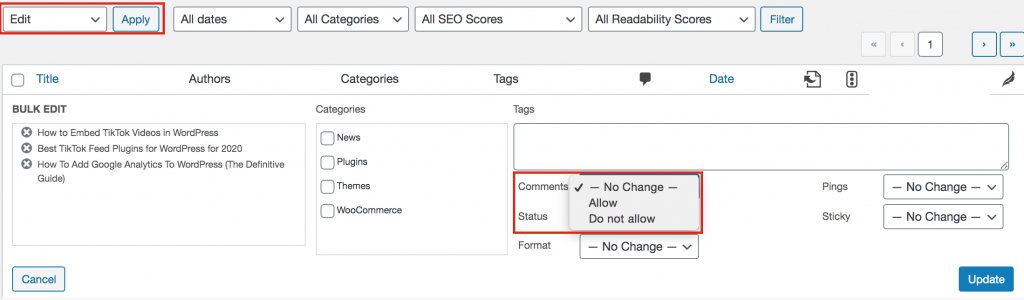
B) Editor WordPress
Anda juga dapat melakukan hal yang sama melalui editor. Untuk itu, buka posting di editor WordPress Anda dan gulir ke bawah. Di sana, Anda akan melihat opsi yang disebut Diskusi .
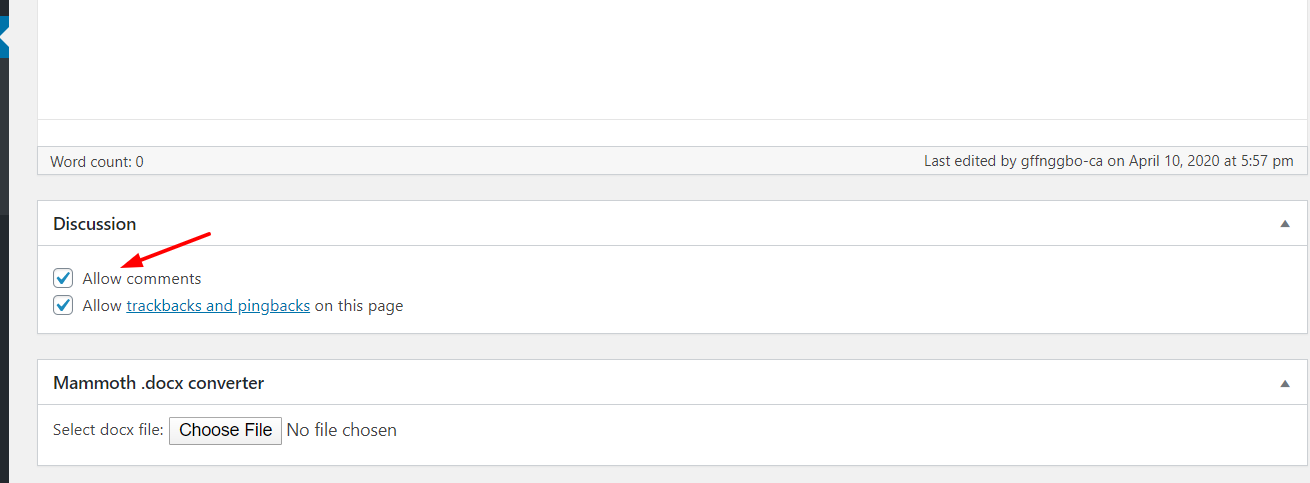
Di sana, Anda dapat menonaktifkan komentar dan pingback. Setelah Anda menghapus centangnya, cukup perbarui pos tersebut.
CATATAN: Jika Anda tidak melihat bagian bernama Diskusi di editor WordPress Anda, jangan khawatir. Anda perlu mengaktifkannya dengan memilihnya dari bagian Opsi Layar di bagian atas (di sebelah tombol Bantuan).

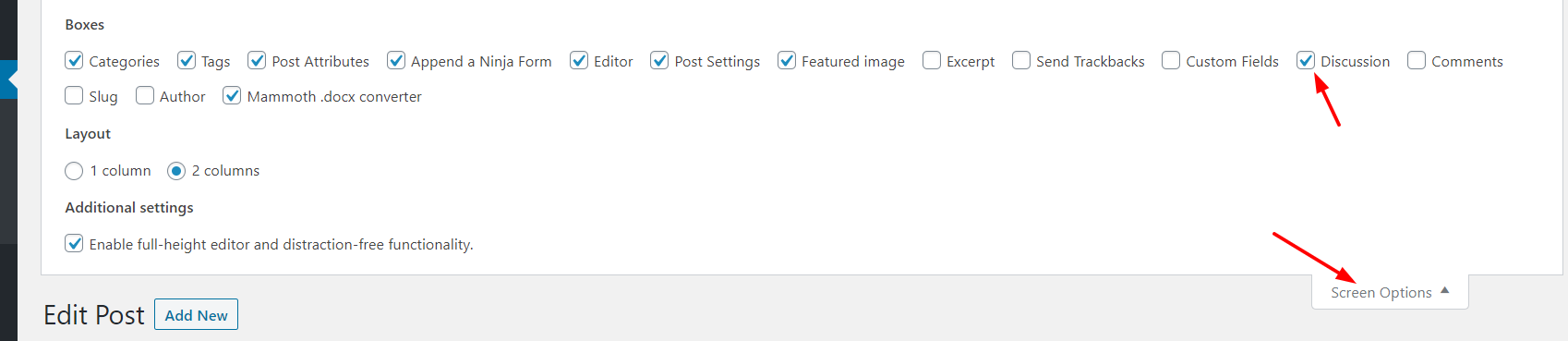
3) Menggunakan Plugin WordPress
Untuk menonaktifkan komentar di situs Anda, ada dua plugin yang sangat baik:
- Nonaktifkan Komentar.
- artis
A) Nonaktifkan Komentar
Nonaktifkan Komentar adalah plugin gratis yang dapat Anda unduh dari repositori WordPress. Saat ini, lebih dari satu juta situs menggunakan alat ini, menjadikannya salah satu yang paling populer di pasar.
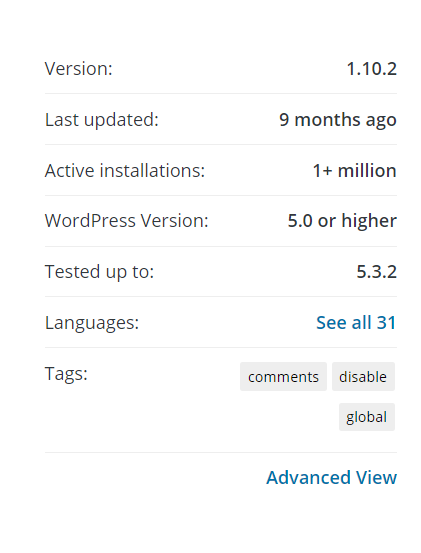
Jadi, mari kita lihat bagaimana Anda dapat mengelola bagian komentar Anda.
Pertama, buka bagian Add new plugins di WordPress dan cari Disable Comments.
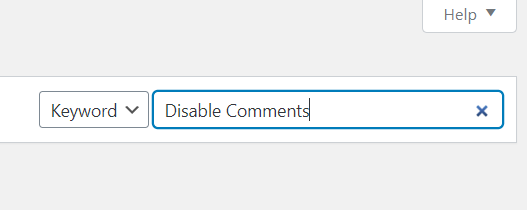
Setelah Anda menemukannya, instal.
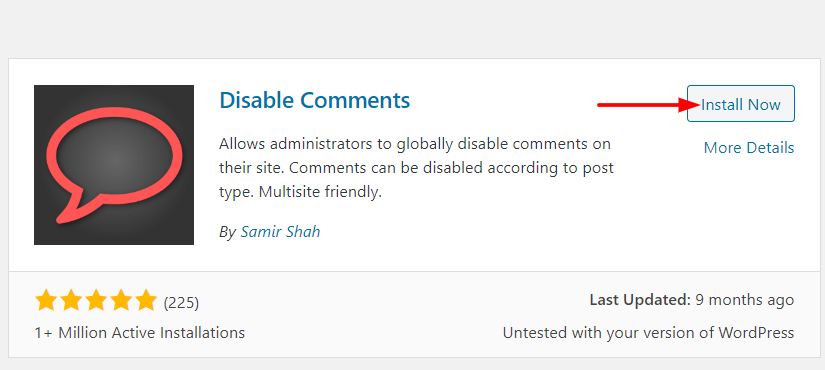
Setelah instalasi, aktifkan plugin.
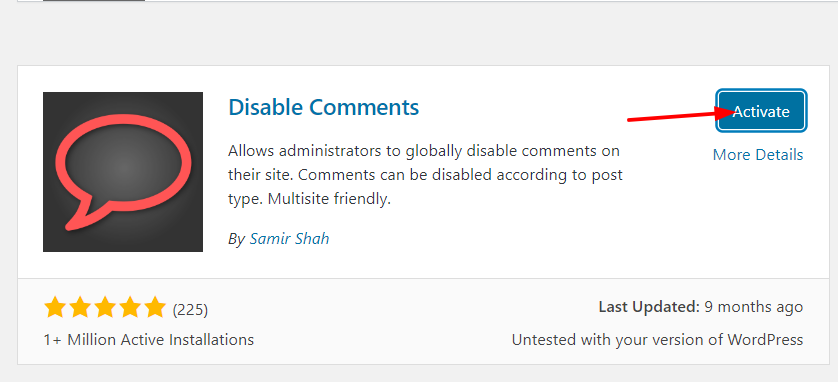
Di bawah tab pengaturan WordPress, Anda dapat menemukan pengaturan plugin.
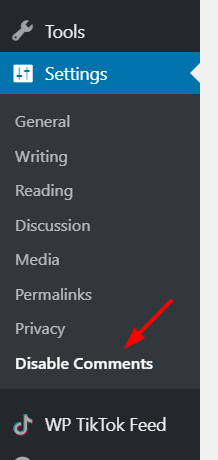
Dan kemudian, Anda dapat menonaktifkan komentar di seluruh situs atau pada jenis posting tertentu seperti yang ditunjukkan di bawah ini.
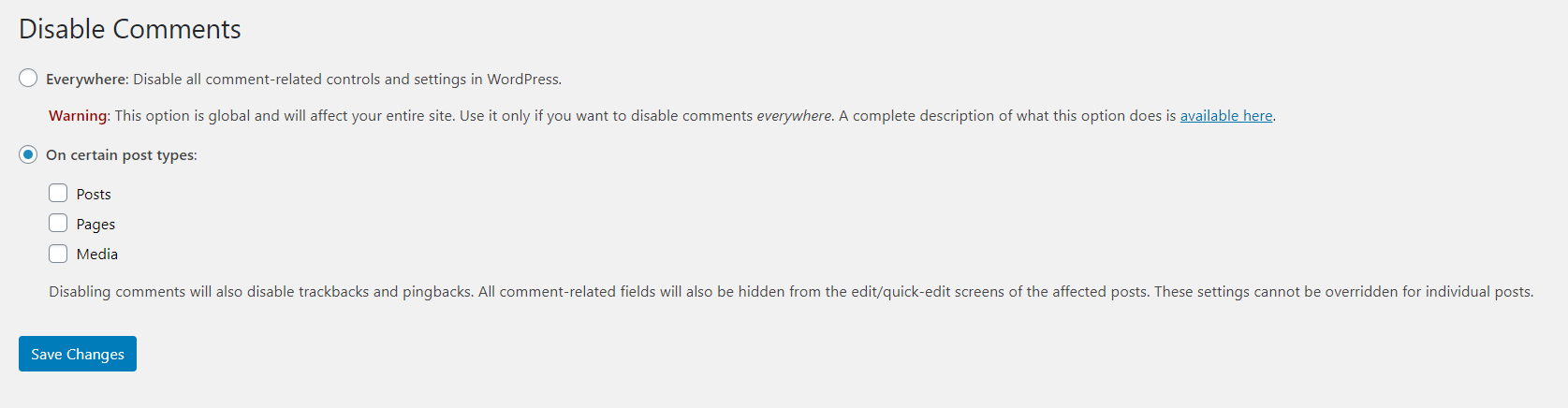
Cukup pilih opsi yang Anda inginkan dan simpan perubahannya. Jika Anda memiliki beberapa jenis kiriman khusus, semuanya akan terdaftar di sana.
B) Pemeran
Perfmatters adalah plugin premium yang dibuat untuk mempercepat situs WordPress. Muncul dengan banyak metode pengoptimalan seperti menonaktifkan emoji, penyematan, font Google, dan lainnya untuk membuat lebih sedikit permintaan HTTP. Selain itu, plugin ini dilengkapi dengan fitur untuk menonaktifkan komentar di blog WordPress Anda.
Perfmatters adalah alat premium yang tersedia mulai dari 24,95 USD per tahun. Setelah Anda membelinya, masuk ke akun Perfmatters Anda dan unduh file plugin. Setelah itu, buka bagian Add New plugin di dashboard WordPress Anda dan unggah file Perfmatters.
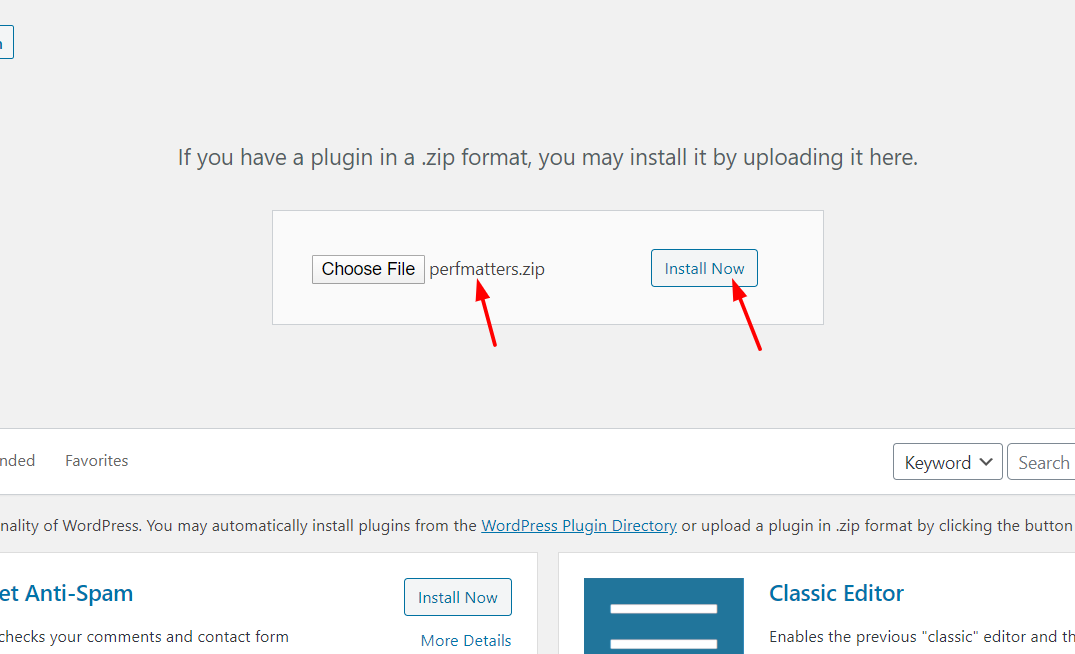
Setelah itu, aktifkan.
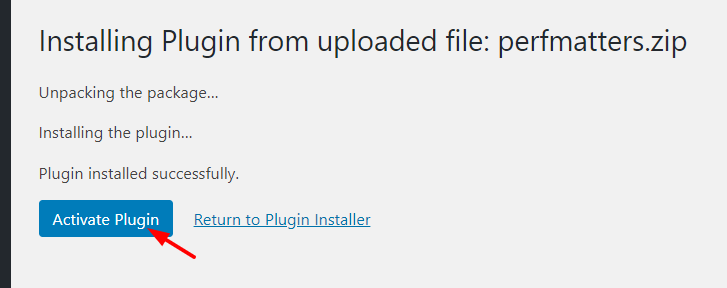
Di bawah bagian pengaturan WordPress, Anda akan melihat pengaturan plugin Perfmatters.
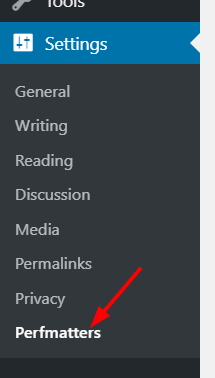
Di sana, Anda akan melihat semua pengaturan dan opsi yang tersedia.
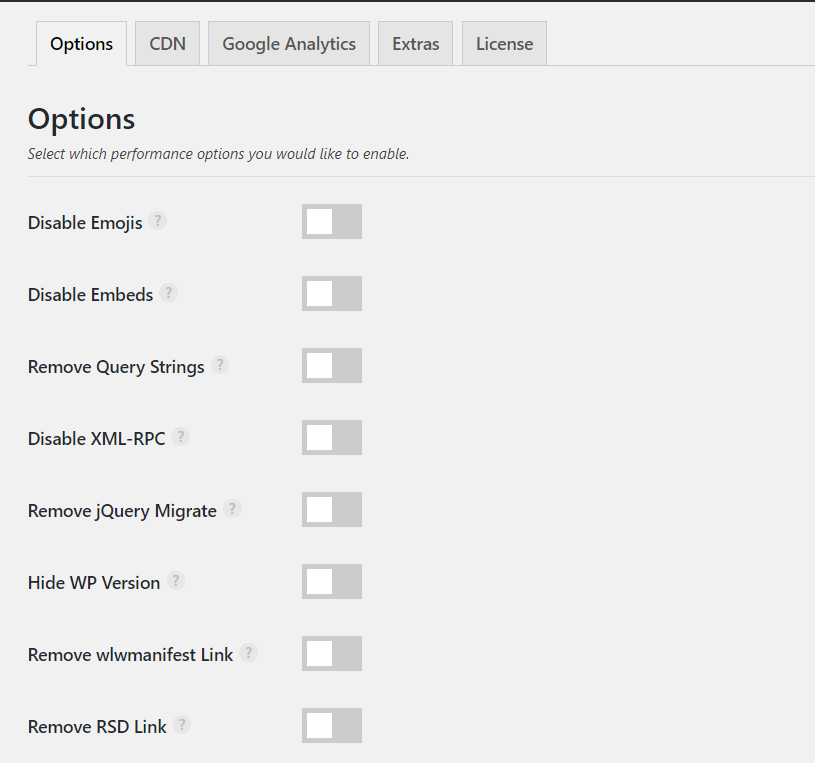
Di bawah tab Opsi, Anda akan melihat pengaturan untuk menonaktifkan komentar. Cukup aktifkan.
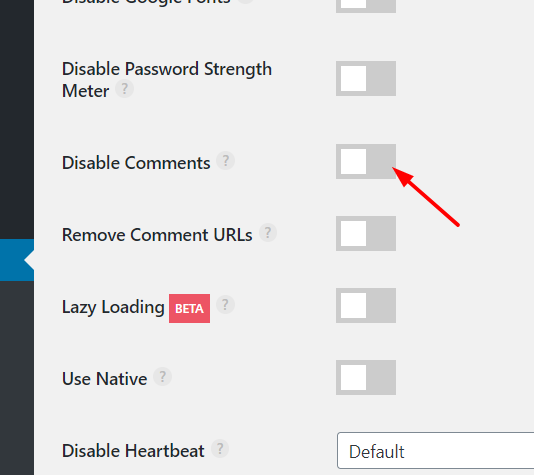
Setelah Anda selesai melakukannya, simpan perubahannya.
CATATAN : Perlu diingat bahwa ini akan menonaktifkan komentar dari seluruh situs web.
Ingatlah bahwa untuk menerima pembaruan plugin, Anda harus memasukkan kunci lisensi Anda dan memverifikasi salinannya.
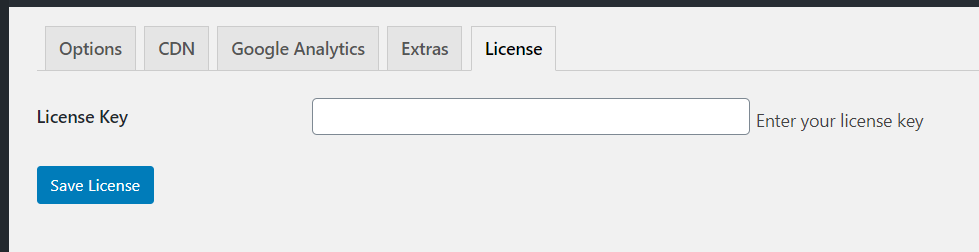
Bagaimana Anda bisa berinteraksi dengan pengguna Anda jika Anda menonaktifkan komentar?
Jika Anda menonaktifkan bagian komentar, bagaimana pengguna Anda dapat menghubungi Anda? Anda dapat berinteraksi dengan mereka melalui media sosial atau melalui formulir kontak.
Ada banyak plugin formulir kontak WordPress yang tersedia seperti WPForms, Ninja Forms, Contact Form 7, Formidable Forms, dan sebagainya. Jadi, jika Anda perlu membuat halaman Hubungi kami, Anda selalu dapat mengandalkan alat ini yang menawarkan solusi hebat tanpa melibatkan pengkodean.
BONUS
Beberapa kerangka kerja tema WordPress seperti Genesis Framework memiliki fitur bawaan untuk menonaktifkan komentar dan pingback. Jadi, jika Anda menggunakan salah satunya, Anda dapat memeriksanya dari halaman pengaturan tema atau penyesuai WordPress.
Nonaktifkan Komentar Di WordPress – Kesimpulan
Secara keseluruhan, jika Anda mencoba untuk memindahkan diskusi ke media sosial, Anda menerima banyak komentar spam, Anda ingin meningkatkan waktu buka Anda atau Anda memiliki banyak halaman statis, menonaktifkan komentar di WordPress adalah ide yang bagus.
Meskipun ada beberapa opsi untuk melakukannya, kami merekomendasikan plugin Nonaktifkan Komentar. Ini gratis dan memiliki banyak fitur hebat. Jika Anda ingin mengoptimalkan situs Anda untuk kecepatan dan kinerja, Perfmatters premium adalah pilihan yang cerdas.
Di sisi lain, jika Anda tidak ingin menginstal alat apa pun, Anda masih dapat menonaktifkan komentar menggunakan pengaturan WordPress.
Ingatlah bahwa jika Anda memilih metode plugin, mengubah tema tidak akan memengaruhi penyesuaian Anda. Namun, Anda mungkin ingin membuat perubahan pada template Anda jika Anda memodifikasi tema WordPress Anda.
Terakhir, jika Anda ingin menghasilkan lebih banyak interaksi di media sosial, Anda dapat menampilkan feed Instagram atau feed TikTok di situs Anda.
Kami harap Anda menyukai artikel ini. Jika ya, silakan pertimbangkan untuk membagikan posting ini di media sosial dan beri kami komentar di bawah!
